如果玩家在访问《命运》、可下载内容、预购和已兑换内容时遇到问题,可能代表玩家已失去访问该内容的平台许可。访问与恢复许可的步骤会因游戏平台而异,有时需要由PlayStation支持、Xbox支持、Steam支持或Epic Games Store支持提供协助。
请参阅下方内容以了解访问与恢复《命运》内容许可的详细步骤。
PlayStation 5
- 登录购买内容时所使用的Playstation账号。
- 前往“设置”。
- 前往用户和账户
- 前往其他
- 选择“恢复许可”。完成后,选择“确定”。
-
前往PS5的“内容保存库”,然后选择发生问题的游戏。
-
如要使用游戏,请选择“下载”以开始下载程序。
-
如要使用可下载内容,请选择“PlayStation Store”以寻找发生问题的数字内容。如果内容已下载,会显示为[已购买]。
-
如果尝试访问《命运》内容时仍遇到问题,玩家可能需联络PlayStation支持以了解其他疑难排解步骤。
PlayStation 4
- 登录购买内容时所使用的Playstation账号。
- 前往“设置”。
- 前往“账号管理”。
- 选择“恢复许可”。完成后,选择“确定”。
-
前往PS4的“内容保存库”,选择“已购买内容”,然后选择发生问题的游戏。
-
如要使用游戏,请选择“下载”以开始下载程序。
-
如要使用可下载内容,请选择“PlayStation Store”以寻找发生问题的数字内容。如果内容已下载,会显示为[已购买]。
-
如果尝试访问《命运》内容时仍遇到问题,玩家可能需联络PlayStation支持以了解其他疑难排解步骤。
Xbox Series X|S和Xbox One
开启主界面,并执行下列操作:
- 开启Xbox One主机
- 登录购买《命运》内容时所使用的Xbox One档案
- 选择“我的游戏和应用程序”
- 选择“命运”,然后选择“安装”
- 菜单的“队列”部分会显示下载和安装进度
- 在主机硬盘上安装游戏时,会显示进度条
如果尝试访问《命运》内容时仍遇到问题,玩家可能需联络Xbox支持以了解其他疑难排解步骤。
Steam
- 玩家可在Steam帐户许可页面上验证《命运2》的购买记录。
- 如果玩家没有在Steam库中找到《命运2》许可,请参阅Steam支持页面。
- 如果Steam要求玩家再次购买《命运2》,请参阅Steam支持页面。
如果尝试访问《命运2》内容时仍遇到问题,玩家可能需联络Steam支持以了解其他疑难排解步骤。
Epic Games Store
- 玩家可能会需要通过管理可下载内容来下载额外内容。
- 如果问题仍然存在,玩家还可以尝试在Epic Games启动器中验证游戏文件。
如果尝试访问《命运2》内容时仍遇到问题,玩家可能需联络Epic Games Store支持以了解其他疑难排解步骤。
PlayStation 3和Xbox 360旧型机型
如需在旧型机型(PlayStation 3或Xbox 360)上恢复《命运1》许可的步骤,请分别联络PlayStation支持或Xbox支持。